Cet article a été rédigé avec la collaboration de nos éditeurs(trices) et chercheurs(euses) qualifiés(es) pour garantir l'exactitude et l'exhaustivité du contenu.
L'équipe de gestion du contenu de wikiHow examine soigneusement le travail de l'équipe éditoriale afin de s'assurer que chaque article est en conformité avec nos standards de haute qualité.
Cet article a été consulté 58 382 fois.
L'installation de nouvelles applications sur votre téléphone ou tablette Galaxy est un processus très simple. La méthode la plus courante pour installer des applications, sur n'importe quel appareil Android (dont les modèles Galaxy), est de passer par Google Play. Si vous cherchez des applications, des thèmes ou des jeux spécifiquement développés pour Samsung, vous pouvez les télécharger à partir du Galaxy Store, anciennement appelé Samsung Apps.
Étapes
Méthode 1
Méthode 1 sur 2:Utiliser Google Play
-
1
-
2Cherchez une application. Pour trouver une application en particulier, appuyez sur la barre de recherche située en haut de l'écran, puis tapez le nom de l'application et appuyez sur l'icône de la loupe. Vous pouvez aussi effectuer une recherche par mots-clés, tel que suivi entrainement, compteur calories ou encore carte.
- Si vous ne voulez que parcourir les applications, appuyez sur Catégories en haut de l'écran pour afficher la liste des sujets, puis appuyez sur une des options pour voir les applications correspondantes.
- Vous pouvez aussi, parcourir les applications les plus populaires en appuyant sur Meilleurs classements en haut de l'écran.
-
3Sélectionnez une application. En appuyant sur une application, vous afficherez ses informations, sa description, le nom du développeur, le nombre d'étoiles qui lui a été attribué, le nombre de téléchargements et divers autres renseignements.
- Faites défiler l'écran vers la gauche pour voir des captures d'écran de l'application. Appuyez sur n'importe quelle photo pour la voir en plein écran.
- Les avis détaillés des utilisateurs de l'application apparaissent sous Notes et avis.
-
4Téléchargez l'application. Appuyez sur Installer (ou sur le prix de l'application) pour la télécharger. Si l'application est gratuite, le mot Installer sera affiché dans le coin supérieur droit de la page de l'application [1] .
- S'il vous faut payer quelque chose pour télécharger l'application, il vous sera alors demandé de choisir un moyen de paiement.
- Une fois l'application installée, le bouton Installer sera remplacé par le bouton Ouvrir. L'icône de lancement de l'application sera aussi ajoutée dans le répertoire des applications de votre Galaxy.
Publicité
Méthode 2
Méthode 2 sur 2:Utiliser le Galaxy Store
-
1Ouvrez le Galaxy Store. En fonction du modèle de votre appareil, l'icône peut être un carré arc-en-ciel avec un sac de courses blanc ou juste le mot Galaxy au centre du carré. L'application étant préinstallée sur votre téléphone, vous la trouverez donc dans le répertoire des applications.
- Si votre Galaxy n'a pas été mis à jour depuis longtemps, l'application est peut-être appelée Galaxy Apps.
- Bien que le Galaxy Store contienne beaucoup d'applications que vous pouvez aussi trouver dans le Play Store, vous pouvez y trouver des applications, des thèmes et des polices, spécifiquement développées par Samsung, pour votre téléphone ou votre tablette.
-
2Appuyez sur Chercher . Le bouton se trouve en haut de la page du Galaxy Store.
- Pour voir les applications disponibles plutôt qu'effectuer une recherche, faites défiler l'écran vers le bas et sélectionnez la catégorie de votre choix.
- Pour parcourir les jeux, appuyez sur Jeux [2] .
- Pour voir les applications et les thèmes exclusifs pour les propriétaires d'appareil Galaxy, appuyez sur My Galaxy ou Exclusifs en bas de l'écran [3] .
-
3Recherchez une application en particulier. Tapez le nom de l'application ou utilisez des mots-clés pour décrire ce que vous recherchez. Vous pouvez, par exemple, taper suivi entrainement, puis appuyer sur la touche Entrée ou l'icône de recherche.
-
4Accédez aux détails. Cliquez sur une application pour voir sa description, des captures d'écrans, les avis des utilisateurs et d'autres informations.
-
5Téléchargez l'application. Appuyez sur le bouton Télécharger et suivez les instructions qui s'affichent à l'écran. Il se peut qu'il vous soit demandé de confirmer l'action avant le lancement du téléchargement. Une fois l'application téléchargée, elle sera ajoutée dans le répertoire des applications.Publicité
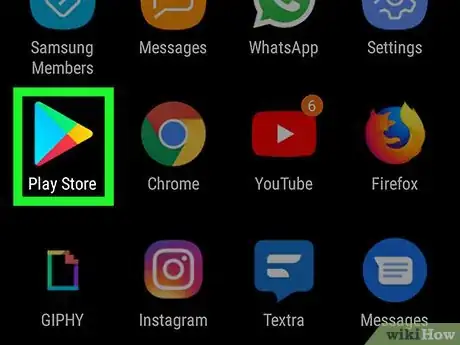

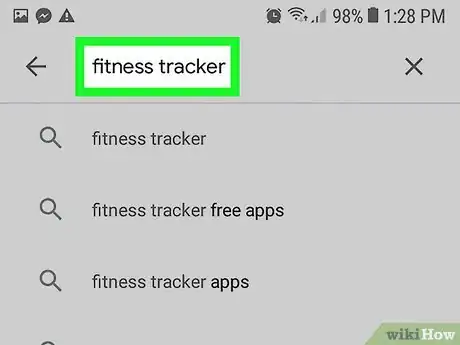
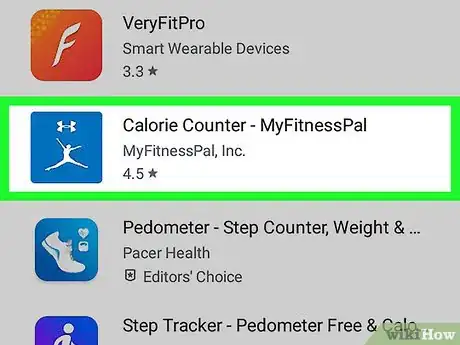
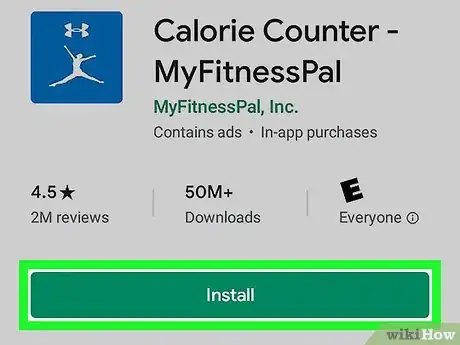
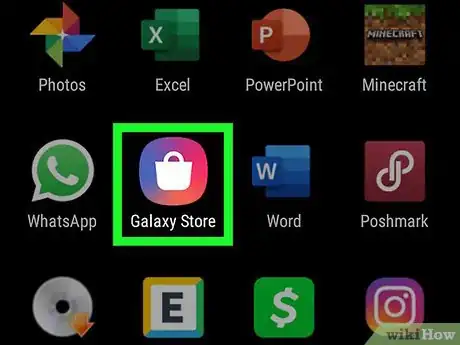
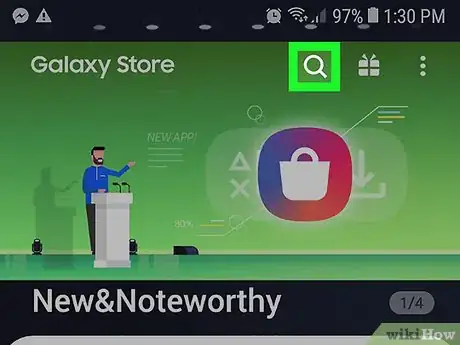

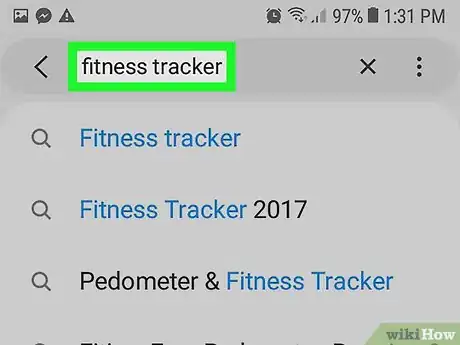
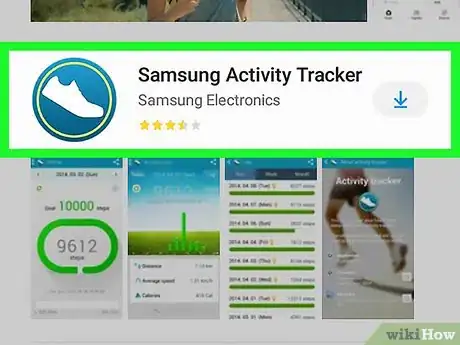
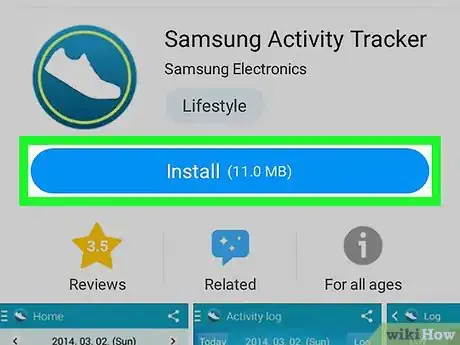



















L'équipe de gestion du contenu de wikiHow examine soigneusement le travail de l'équipe éditoriale afin de s'assurer que chaque article est en conformité avec nos standards de haute qualité. Cet article a été consulté 58 382 fois.